AKASHIとは、『ソニービズネットワークス株式会社(Sony Biz Networks Corporation)』が提供する勤怠管理システムです。パソコン・iPad(アプリ)・スマートフォン・FeliCaカード・専用打刻機でどこからでも出勤・退勤の打刻を行うことができ、法定を基準とした残業時間などの労働時間を管理者・従業員ともにオンライン上で確認することができます。また、出勤簿や勤務データなどを出力することも可能です。さらに、『アラート機能』で打刻忘れ・残業時間の超過・承認待ちなどを通知することや『シフト管理』で資格やスキルなど必要な人員を確認しながらシフトを作成すること、『テレワーク機能(プレミアムプランのみ)』でテレワーク中の社員をリアルタイムで確認することもできます。
※本サービスはトライアルで30日間、無料で試用できます。
※本サービスは一人当たり200円/月からで、10人以下の場合は一律で2000円からになります。
リモートワークに必須のツール33選 勤怠管理5選 電子契約サービス4選 Web会議・テレビ会議5選 社内コミュニケーション5選 指示ツール3選 タスク・プロジェクト管理6選 見積書・請求書ツール5選
下記URLより、公式サイトにアクセスすることができます。
AKASHIのトライアル登録
本サービスを利用するには、最初にトライアル登録を行います。手順は以下の通りです。
1.公式サイトにアクセス
公式サイトにアクセスし、「30日間無料トライアルはこちら >」をクリックします。
2.仮登録
「トライアル登録」画面で「メールアドレス」「パスワード」を入力し、「AKASHIの利用規約、個人情報の取り扱い、プライバシーポリシーに同意する」のチェックボックスをクリックしてチェックし、「トライアル開始」をクリックします。
3.本登録
登録したメールアドレス宛に届いた「AKASHI仮登録完了のお知らせ」メールでURLをクリックし、「トライアル基本情報登録」画面で基本情報を入力して「登録」をクリックします。
4.ログイン
「ログイン」画面で「企業ID」「メールアドレスor従業員番号」「パスワード」を入力して「ログイン」をクリックし、「AKASHIへようこそ!」画面で「さっそく はじめよう!」をクリックします。なお、2回目以降はログインページをブックマークしておくか、本登録の案内メールに記載のログインURLからログインして下さい。
以上でトライアル登録は完了です。
AKASHIの初期設定
登録完了後、設定ページから利用方法に合わせて初期設定を行います。
1.設定ページの表示
ページ左のメニューで「設定(歯車マーク)」をクリックします。
2.設定項目
本サービスでは、左メニューから下記の項目を設定することができます。
- 基本:組織設定・勤務地設定・36協定設定・雇用区分設定・共通就業設定
- 従業員:従業員設定(登録)・管理権限設定
- テンプレート:個別就業・スケジュール
- 休暇:休暇設定・休暇付与
- カスタム項目:時間帯別集計・勤務処理
- 表示カスタマイズ:項目設定・名称変更
- システム:お知らせ設定・外部連携設定・企業設定
AKASHIの使い方:打刻方法
本サービスでは、パソコン(共有打刻も可能)・iPad(共有打刻のみ)・スマートフォン(GPS機能の利用が可能)から打刻することができます。
1.パソコンからの打刻
ページ左のメニューで「マイページ」→「打刻」をクリックし、「打刻」ページで各ボタンをクリックします。すると、打刻されます。なお、左メニューの「ホーム」→「共有PC打刻」から1台のパソコンで複数の従業員が打刻できるようになります。
2.iPadの打刻
下記リンクより、アプリをインストールします。すると、iPadで共有打刻が可能になります。
3.スマホの打刻
ログインページで「スマートフォンの方はこちら」をクリックしてログインします。すると、スマホからの打刻が可能になり、GPS機能で打刻した位置情報を確認できます。
AKASHIの使い方:データ出力
本サービスでは、出勤簿・勤務データ・スケジュールなどを出力することができます。手順は以下の通りです。
1.出力ページの表示
ページ左のメニューで「データ入出力」→「各種エクスポート」をクリックします。
2.エクスポート
「各種エクスポート」ページで出力データを指定して「エクスポート」をクリックします。
3.ダウンロード
「各種エクスポート」ページ下部のデータリンクをクリックし、「名前を付けて保存」画面でファイル名・保存先を指定して「保存」をクリックします。
AKASHIのまとめ
テレワーク機能付き勤怠管理システム「AKASHI」を紹介しました。使い方としては、最初にトライアル登録を行い、利用方法に合わせて初期設定を行います。打刻は「マイページ」の「打刻」から各ボタンをクリックするだけです。また、「ホーム」の「共有PC打刻」やiPadアプリでは、共有打刻も可能になります。さらに、スマホからログインすると位置情報も取得できて、テレワークに最適なツールです。是非、トライアルでお試しの上、導入をご検討下さい。
提供元:https://sonybn.co.jp/
サポート:https://ak4.jp/faq/
レビュー:https://ak4.jp/
利用規約:https://www.bit-drive.ne.jp/covenant/
購入:https://ak4.jp/price/
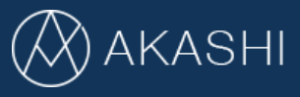
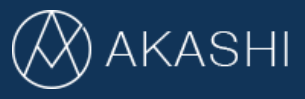
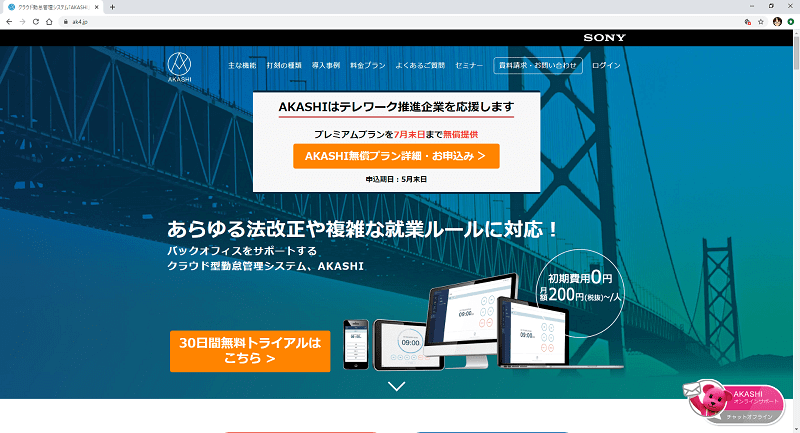
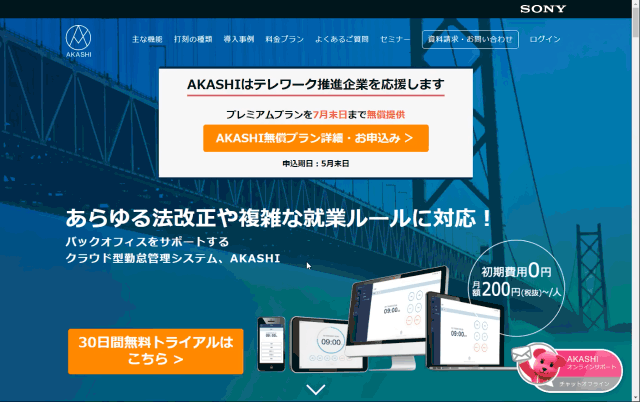
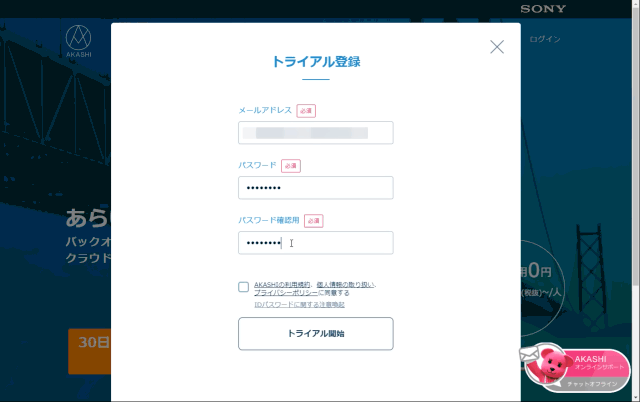
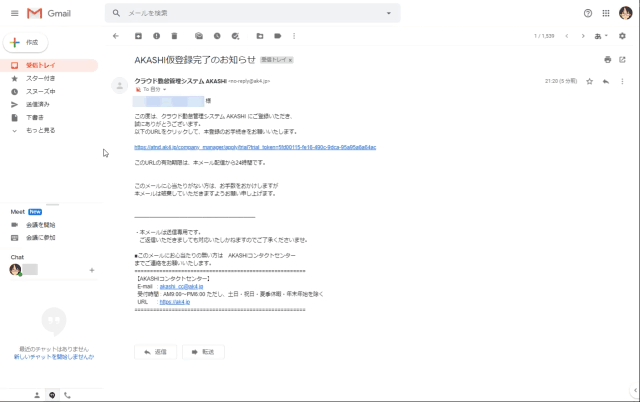
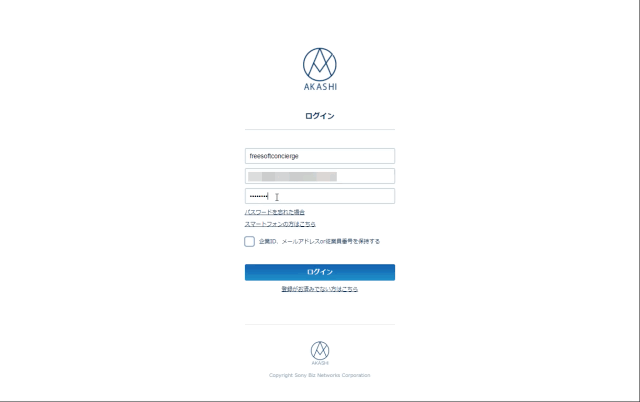
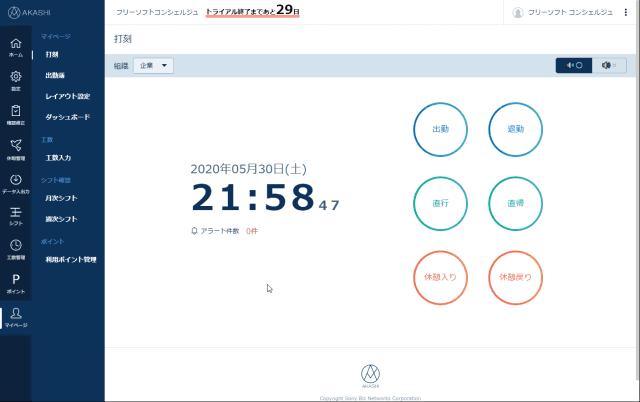

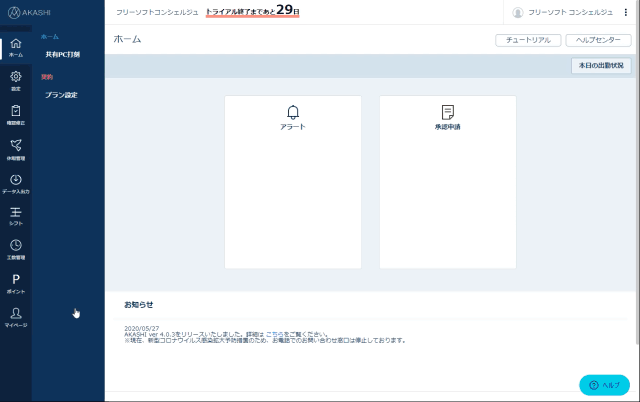
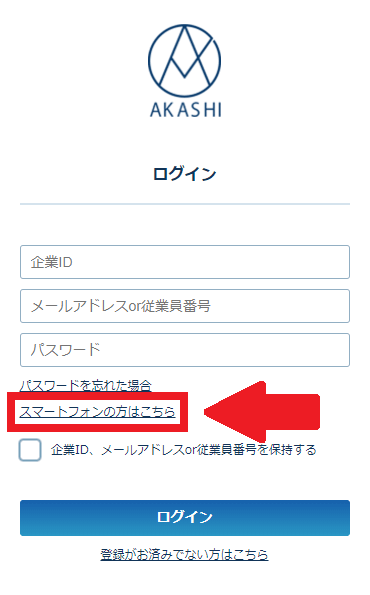
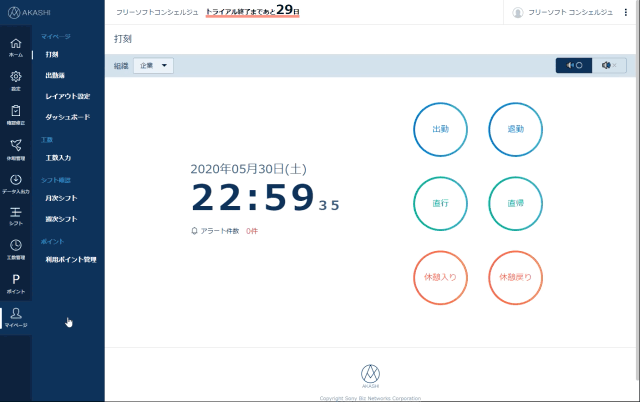
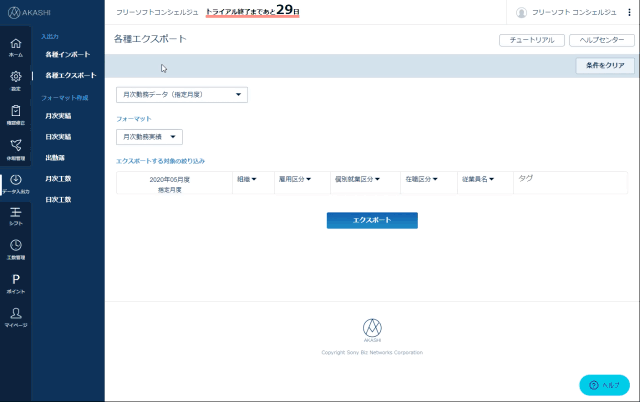
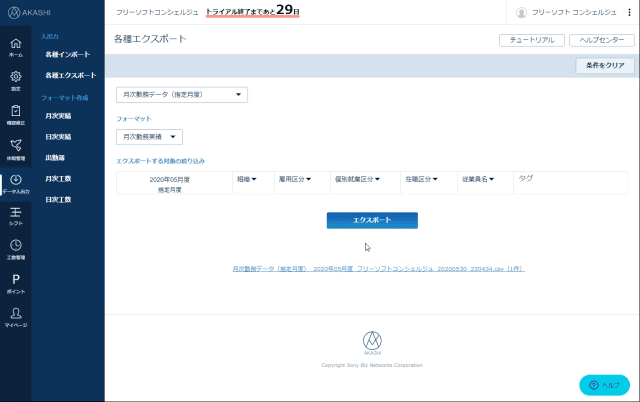
-3.jpg)




